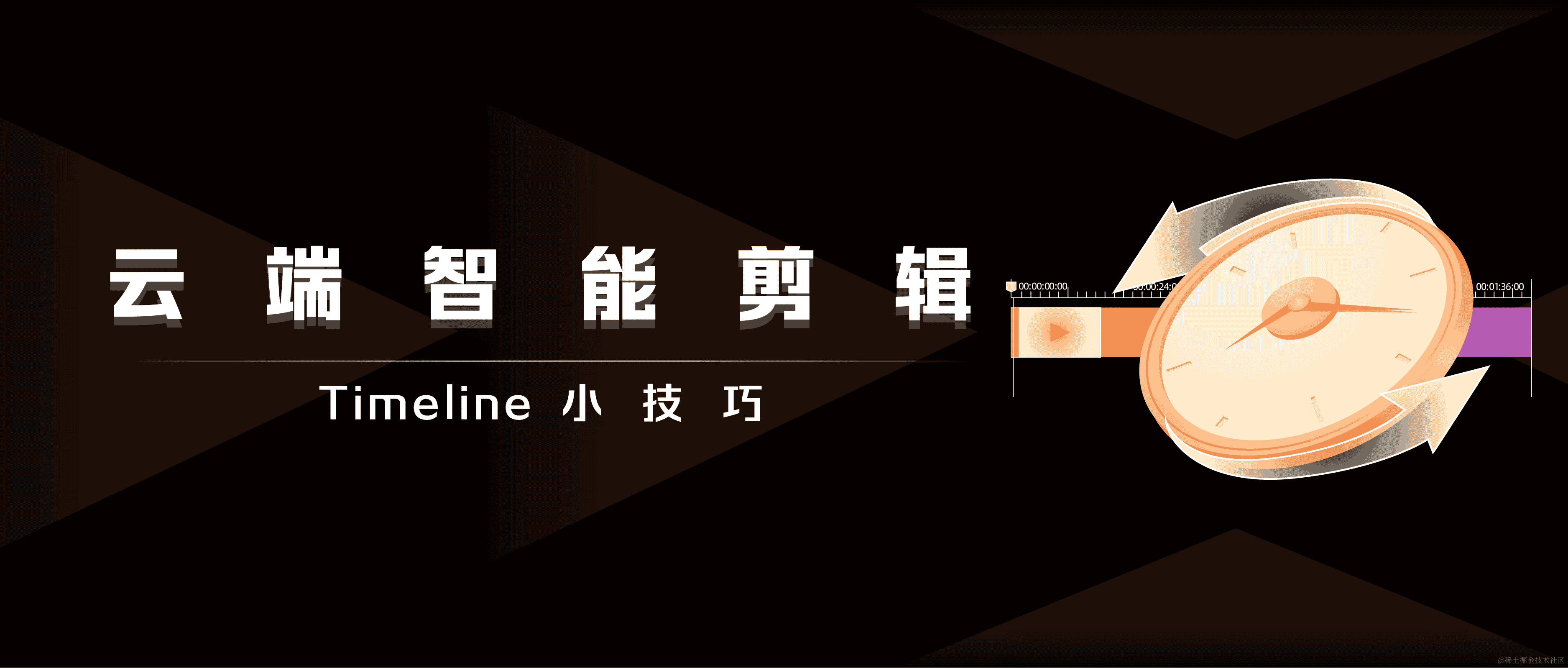返回
在 Zsh 中轻松实现主题和插件安装
见解分享
2023-10-30 11:18:14
作为一款强大的命令行解释器,Zsh 因其丰富的功能和可定制性而受到众多用户的青睐。其中,主题和插件的安装可以为 Zsh 增添个性化的元素,让命令行界面更加赏心悦目,同时也提高工作效率。
一、Zsh 主题安装
1. 通过 Oh My Zsh 安装主题
Oh My Zsh 是一个社区驱动的 Zsh 框架,提供丰富的主题和插件,方便用户对 Zsh 进行个性化设置。要通过 Oh My Zsh 安装主题,请按照以下步骤操作:
- 安装 Oh My Zsh:
sh -c "$(curl -fsSL https://raw.githubusercontent.com/ohmyzsh/ohmyzsh/master/tools/install.sh)"
- 克隆 Oh My Zsh 主题仓库:
git clone https://github.com/robbyrussell/oh-my-zsh.git ~/.oh-my-zsh/custom/themes
- 选择并激活主题:
vi ~/.zshrc
找到以下行:
ZSH_THEME="robbyrussell"
将 "robbyrussell" 替换为你喜欢的主题名称,保存并退出。
2. 手动安装主题
除了通过 Oh My Zsh 安装主题外,你还可以手动安装主题。以下是一些步骤:
- 下载主题文件:
从主题的 GitHub 仓库或其他来源下载主题文件(通常为 .zsh-theme 文件)。
-
将主题文件复制到 ~/.oh-my-zsh/themes 目录下。
-
激活主题:
vi ~/.zshrc
找到以下行:
ZSH_THEME="robbyrussell"
将 "robbyrussell" 替换为你喜欢的主题名称,保存并退出。
二、Zsh 插件安装
1. 通过 Oh My Zsh 安装插件
与安装主题类似,你也可以通过 Oh My Zsh 安装插件。以下是一些步骤:
- 安装 Oh My Zsh 插件:
git clone https://github.com/ohmyzsh/ohmyzsh/ ~/.oh-my-zsh
- 激活插件:
vi ~/.zshrc
找到以下行:
plugins=(git)
将 "git" 替换为你喜欢的插件名称,保存并退出。
2. 手动安装插件
你也可以手动安装插件。以下是一些步骤:
- 下载插件文件:
从插件的 GitHub 仓库或其他来源下载插件文件(通常为 .zsh 文件)。
-
将插件文件复制到 ~/.oh-my-zsh/plugins 目录下。
-
激活插件:
vi ~/.zshrc
找到以下行:
plugins=(git)
将 "git" 替换为你喜欢的插件名称,保存并退出。
结语
通过对 Zsh 主题和插件的安装,你可以轻松地打造一个个性化的命令行界面,让你的工作更加高效和赏心悦目。此外,Zsh 还有许多其他功能和特性,你可以通过进一步的探索和学习来充分利用它们。